Как увеличить яркость видео
Снимая видео на концерте или вечером на улице, многие замечают, что оно получается слишком тёмным. Иногда так происходит и по причине ошибки в настройках камеры. Стирать памятный ролик не хочется никому, а переснять часто нет никакой возможности. Поэтому вам на помощь придёт русская версия Pinnacle Studio.
Благодаря обширному функционалу, её нельзя считать просто программой для создания клипов из видео. На самом деле, Пинакл является полноценным видеоредактором, и с его помощью вы легко сможете увеличить яркость видео, которое получилось более тёмным, чем ожидалось.
Шаг 1. Устанавливаем Пинакл
Вы можете скачать программу с нашего сайта. Введя свой e-mail, вы получите на него ссылку на скачивание бесплатной пробной версии. Благодаря тому, что файл имеет размер всего 52 Мб, вам не придётся долго ждать окончания загрузки. Установите русский Пинакл на компьютер, а затем запустите.
Шаг 2. Выбираем видео
В стартовом окне кликните на опцию «Новый проект», чтобы начать работу с видео. Затем установите требуемое соотношение сторон (проще всего нажать «Установить автоматически»). После чего вы увидите редактор со встроенным файловым браузером. Выберите в нём нужный файл перед тем, как увеличить яркость видео.
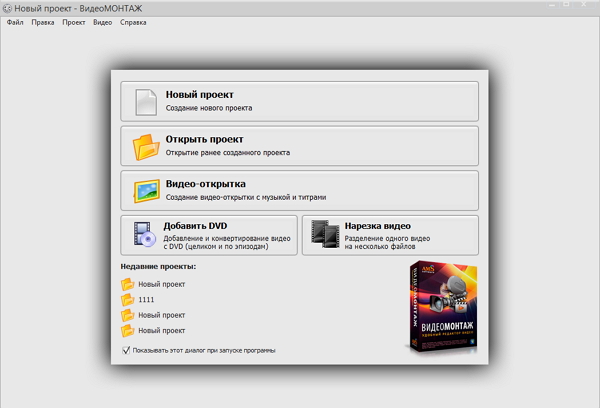
Шаг 3. Увеличиваем яркость
Во вкладке «Редактировать» перейдите к пункту «Улучшения» - здесь и находится заветная опция, которая позволяет сделать тёмное видео более ярким.
Передвигая ползунок «Яркость», вы можете выставить его на оптимальное значение. Однако, в ряде случаев потребуется также изменить и другие опции. При увеличении яркости видео становится несколько блеклым, и чтобы исправить ситуацию, потребуется также поиграться с настройками «Насыщенность» и «Контраст». Кроме того, помочь может и установка галочки напротив функции «Комплексное улучшение».
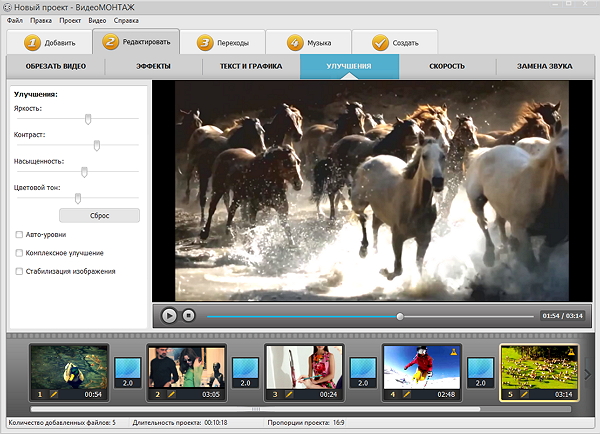
Если вам не удаётся оптимизировать сочетание настроек, кнопка «Сброс» позволит вернуться на исходную позицию и начать всё заново.
Шаг 4. Дополнительное редактирование
Если вам нужно не только увеличить яркость видео, но и отредактировать – в русской версии Pinnacle Studio для этого есть все ключевые функции.
Требуется обрезать лишнее? Это можно сделать, перейдя во вкладке «Редактировать» к опции «Обрезать видео». Передвигая чёрные треугольники в нижней части плеера, установите их на нужные позиции и переходите к следующим шагам.
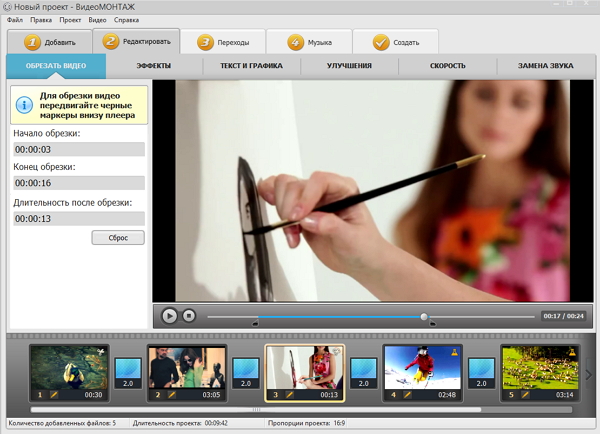
Хотите наложить эффект старого кино? Отразить по вертикали или горизонтали? В разделе «Эффекты» есть немало опций для того, чтобы сделать ролик более интересным.
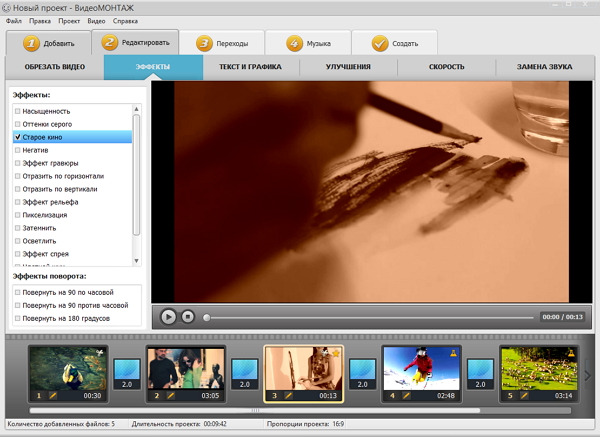
Чтобы добавить текст или картинку, которые будут показываться в течение всего видеоролика, перейдите к опции «Текст и графика». Позаботьтесь о том, чтобы они не закрывали центр кадра. Установите для текста или картинки контрастный контур - так вы сделаете их заметными на любом фоне. А чтобы узнать, как вшить субтитры в видео, ознакомьтесь с уроком по ссылке.
Также, в Пинакле можно изменить скорость воспроизведения видеоролика, заменить звук на другой и даже смонтировать целый фильм из отдельных файлов. Для этих и многих других задач предусмотрены удобные и понятные даже неопытным пользователям опции, которые легко найти в интерфейсе программы.
Важный нюанс: в конец видео редактор автоматически добавляет эффект перехода. Если он вам не интересен, просто нажмите правой кнопкой мыши на переход, и выберите «Удалить» в появившемся меню.
Шаг 5. Сохраните результат
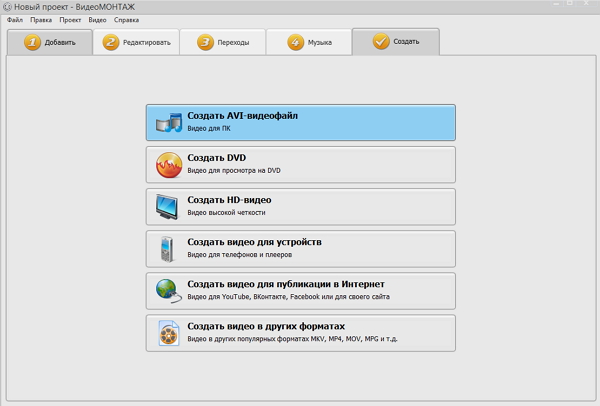
Теперь вы знаете, как увеличить яркость видео, и сможете легко проделать это с любым роликом. А сохранение готовой работы в Пинакле можно провести в любом из популярных видеоформатов, в том числе, с оптимизацией под мобильные устройства или публикацию в Интернет. Наша программа может даже записать ролик на DVD – для этого просто выберите соответствующую опцию в разделе «Создать». Работа займёт несколько минут (в зависимости от производительности вашего ПК и длительности видео), после чего вы сможете насладиться результатом своих трудов.
